
Windows 10 Pro (64bit) で X Window Server を使って Docker の GUI アプリ(Firefox)を表示してみます。
Docker Desktop for Windowsをインストール
Hyper-Vを有効化しておきます。
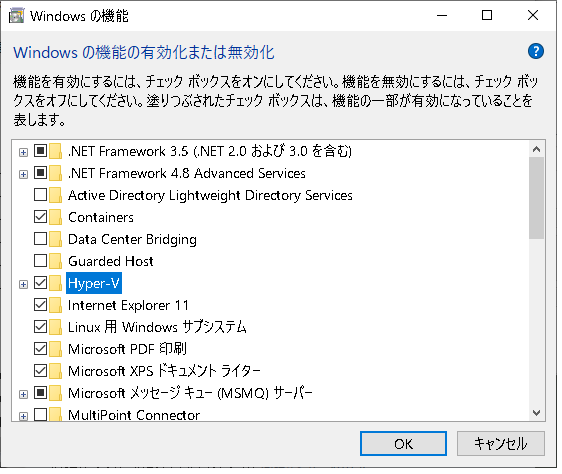
Windows再起動
Docker HubからDocker Desktop for Windowsをダウンロードしてインストール
UbuntuにFirefoxをインストールしたDocker Containerを作成します。
適当なフォルダーにDockerfileを作っておきます。
【Dockerfile】
|
1 2 3 4 5 6 |
FROM ubuntu:18.04 RUN apt update && apt upgrade -y RUN apt install firefox -y CMD ["bin/bash"] |
ビルドしてイメージを作成します
|
1 |
docker build -t ubuntu:test . |
イメージからContainer作成
|
1 |
docker run -d -it --name=ubuntu1 ubuntu:test |
Container起動
|
1 |
docker start -i ubuntu1 |
Containerから抜けます。
exit
Windowsで使えるX Window Server(Xserver) はいくつかあるようです。
VcXsrv、Cygwin/X、Xming、MobaXtermなど。
ここではフリーのVcXsrvを使ってみます。
ダウンロードしてインストールしておきます(インストール自体は簡単)。
起動して設定します。
Display numberはデフォルトの”-1″を使用(-1で、<ディスプレイ番号>は0になる)。
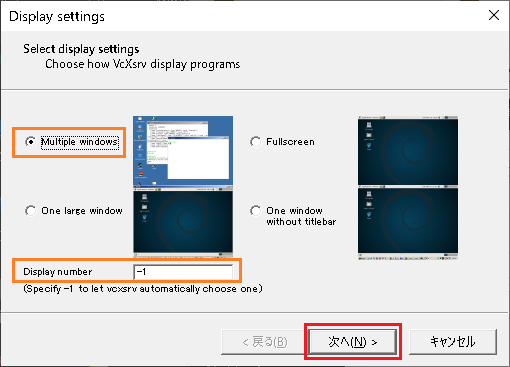
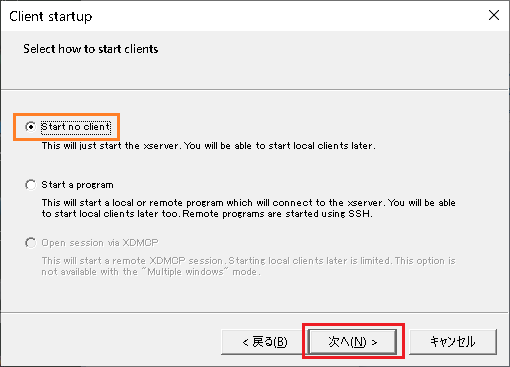
Disable access controlを有効にして、Xクライアントからのアクセスを許可。
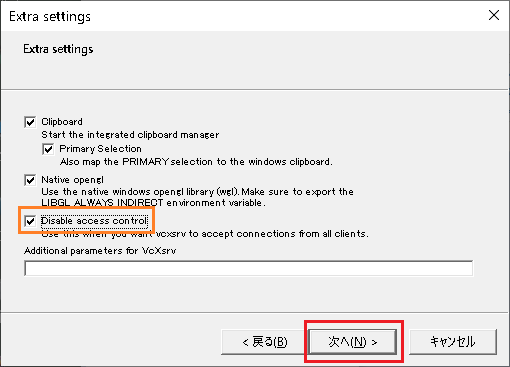
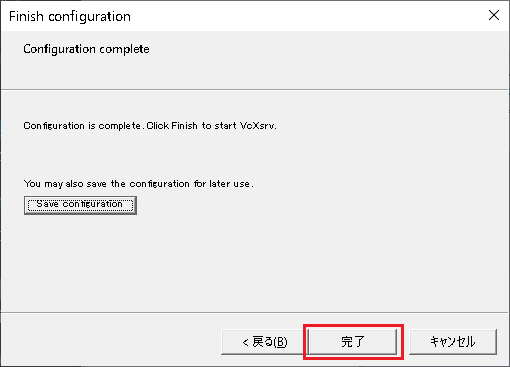
PowerShellを起動
上で作っておいたContainerを再起動
|
1 |
docker start -i ubuntu1 |
<PCのIPアドレス>:<ディスプレイ番号>.<スクリーン番号>でDISPLAYの環境変数設定
例:export DISPLAY=192.168.0.23:0.0
firefoxを起動
X WindowにFirefoxが表示されます。
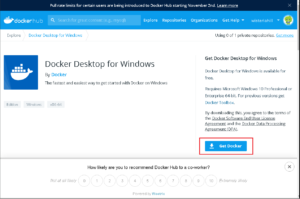
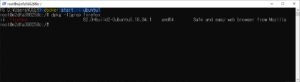
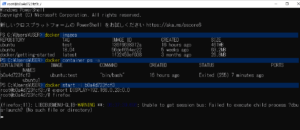
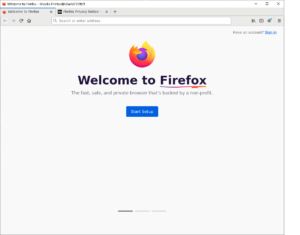
Leave a Reply